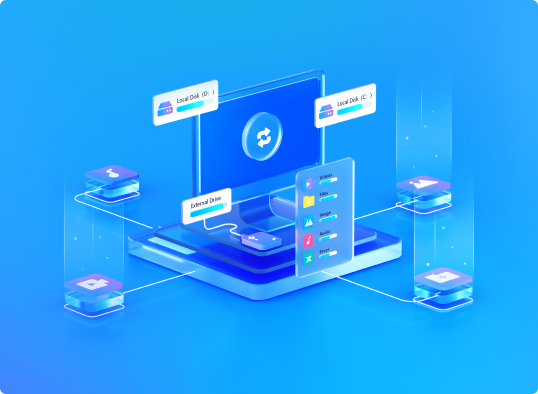En Windows PC, las particiones NTFS pueden dañarse o eliminarse por diversas causas, y el riesgo de perder los datos almacenados en esa partición en particular hace que la situación sea más alarmante. Sin embargo, puedes evitar fácilmente este problema adoptando los enfoques más eficaces para recuperar una partición NTFS.
En este artículo:
Parte 1. Partición NTFS eliminada: ¿Se pueden recuperar los datos?
La partición NTFS eliminada puede volverse problemática si no has realizado una copia de seguridad de tus datos importantes con antelación; aun así, dichos datos eliminados o perdidos pueden recuperarse si no has sobrescrito la partición con datos nuevos. En este sentido, hay varios métodos que resultan bastante eficaces para recuperar particiones NTFS perdidas, pero la tasa de éxito del proceso de recuperación depende de cuánto tiempo hace que se perdió o de cómo la haya tratado. Porque para asegurar el éxito de la recuperación de la partición, siempre se recomienda no realizar ninguna operación en esa partición, ya que puede empeorar la situación, y la partición podría llegar a ser totalmente irrecuperable.
Parte 2. ¿Cómo recuperar una partición NTFS sin perder datos?
Los datos se borran temporalmente si una partición se corrompe o se pierde, a menos que sobrescribas el espacio de memoria con nuevos archivos. Sin embargo, si no has tocado tu partición desde que se perdieron los datos, puede recuperar sus archivos cómodamente entonces. Aquí te explicaremos los diferentes métodos que puedes utilizar para restaurar la partición NTFS sin perder datos.
Recuperar la partición NTFS a través de Wondershare Recoverit

Optar por una aplicación de recuperación de terceros fiable podría ser el primer y principal incentivo que puede tomar; dentro de este contexto, varias aplicaciones de recuperación afirman ofrecer la mayor tasa de recuperación; por lo tanto, aquí vamos a proceder con Wondershare Recoverit, dados sus tremendos aspectos positivos.
Recupera archivos, fotos, audio, música y correos electrónicos perdidos o eliminados de particiones NTFS formateadas o perdidas de forma eficaz. Repara particiones NTFS dañadas y recupera datos perdidos de forma segura.

Pasos operativos:
Paso 1: Ejecuta el Wondershare Recoverit en tu ordenador.

Paso 2: Selecciona tu partición respectiva debajo de Seleccionar ubicación y haz clic en Inicio.

Paso 3: El Recoverit iniciará automáticamente el escaneo de la ubicación seleccionada.

Paso 4: Después de escanear con éxito la partición perdida, se puede previsualizar los archivos antes de la recuperación. A continuación, selecciona los archivos recuperables y haz clic en el botón Recuperar.

Recuperar la partición NTFS a través de DiskPart
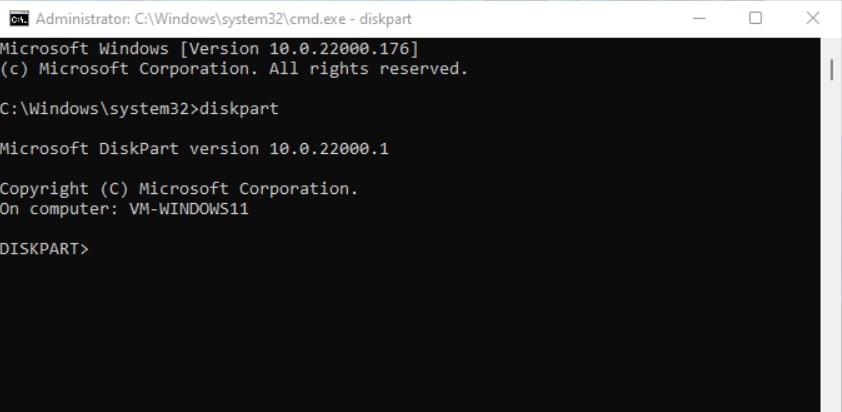
Si tu partición NTFS en Windows no se muestra, o falta la etiqueta de la partición, también puedes intentar solucionar el problema encontrado utilizando el símbolo del sistema. Para restaurar tu partición NTFS, puede que necesites asignar una etiqueta de volumen o letra de unidad a la partición perdida.
Pasos operativos:
Paso 1: Utiliza la Tecla de Windows para abrir el cuadro de búsqueda e introduce cmd en el cuadro de búsqueda para ejecutar la aplicación de símbolo del sistema.
Paso 2: Haz clic con el botón derecho del ratón en la opción Símbolo del sistema que aparece en los resultados de la búsqueda y selecciona la opción Ejecutar como administrador.
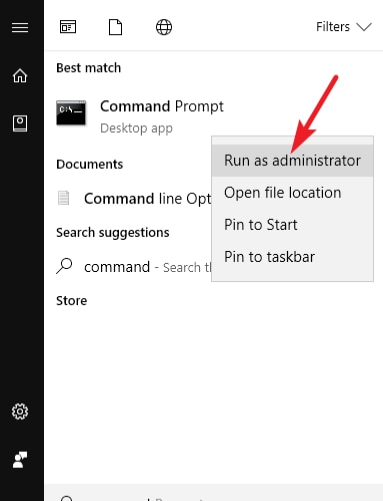
Paso 3: Escribe el comando diskpart en CMD y presiona Enter.
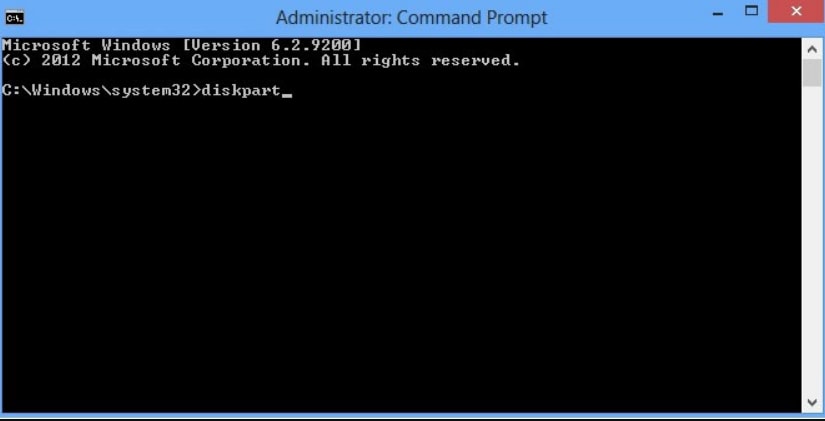
Paso 4: Escribe el comando list volume y pulsa a tecla Enter.
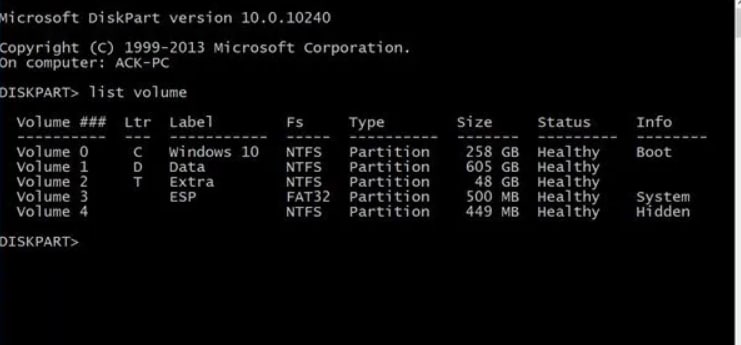
Paso 5: Escribe seleccionar volumen y, a continuación, sustituye el número de volumen por el número de volumen mencionado dentro de <>.
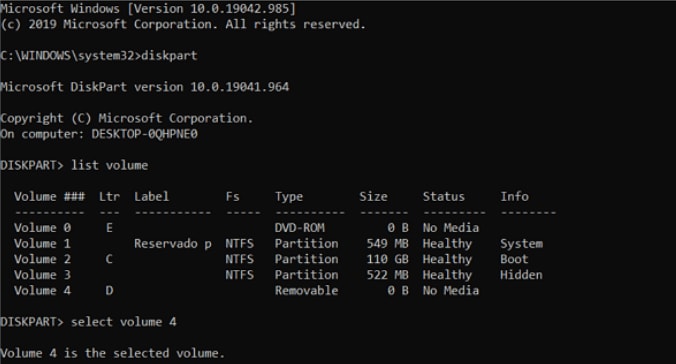
Paso 6: Escribe el comando asignar letra y sustituye la nueva etiqueta (letra) de la unidad por una nueva etiqueta (letra) para la unidad dentro del archivo <>.
Paso 7: Sal del símbolo del sistema y comprueba si la partición NTFS se ha restaurado correctamente.
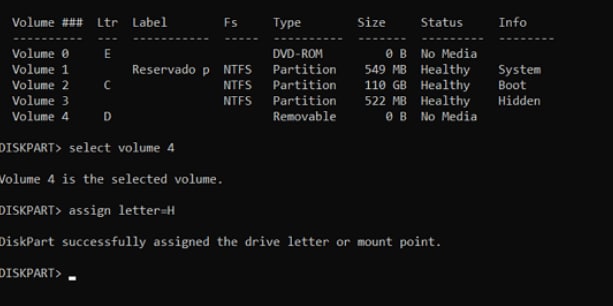
Recuperar partición NTFS mediante TestDisk
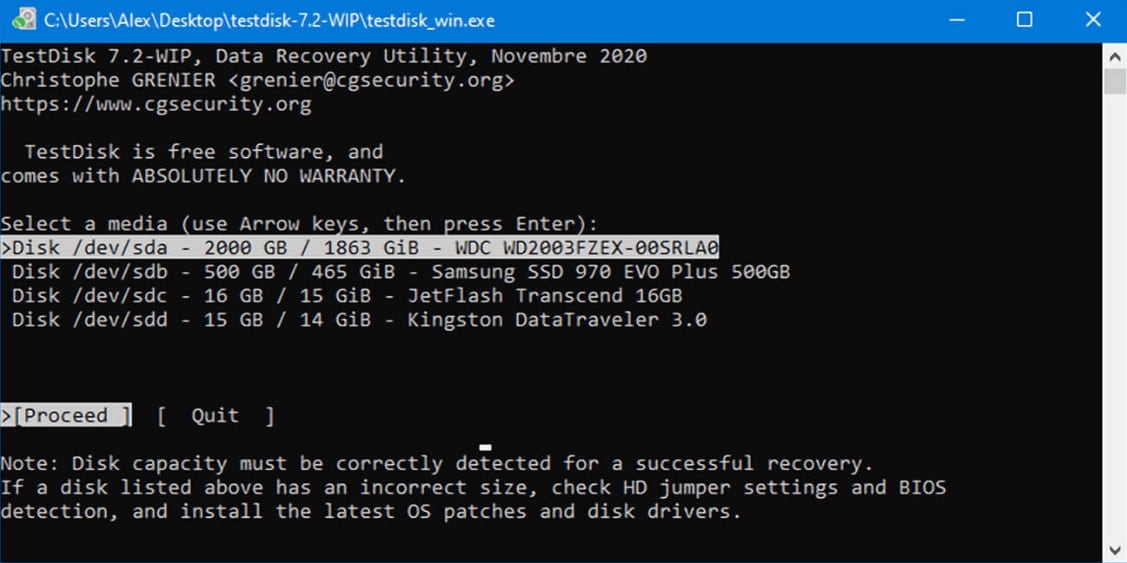
TestDisk es otra popular herramienta de recuperación de datos que es totalmente gratuita y funciona con bastante eficacia en todas las versiones del sistema operativo Windows. Dada su interfaz de usuario de línea de comandos, puede parecer difícil de usar; por lo tanto, aquí hemos dado una explicación detallada de cómo puede usar TestDisk para restaurar la partición NTFS fácilmente.
Pasos operativos:
Paso 1: Desscarga el software TestDisk en tu sistema y extrae los archivos comprimidos.
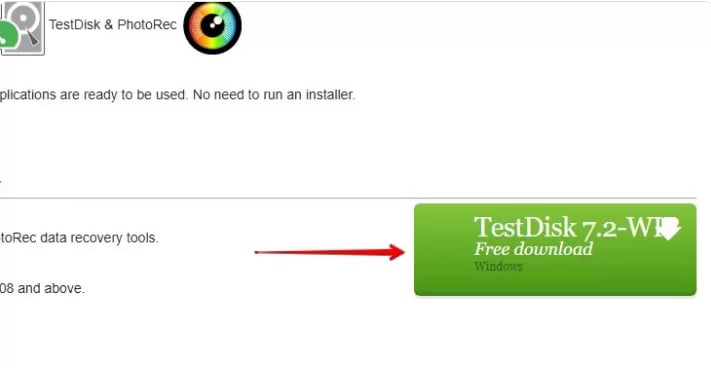
Paso 2: Ejecuta testdisk_win Si tu sistema te notifica sobre riesgos potenciales asociados, haz clic en Más información y selecciona Ejecutar de todos modos.

Paso 3: Elige la opción Crear y presiona Enter.
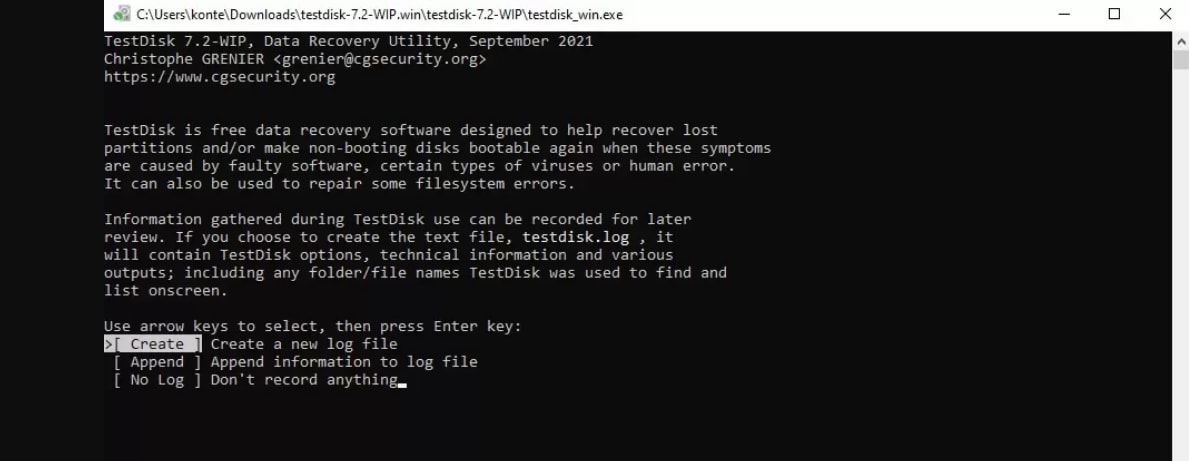
Paso 4: Selecciona el nombre de la unidad concreta de la partición perdida utilizando las teclas de flecha arriba y abajo y pulsa Enter para Proceder.
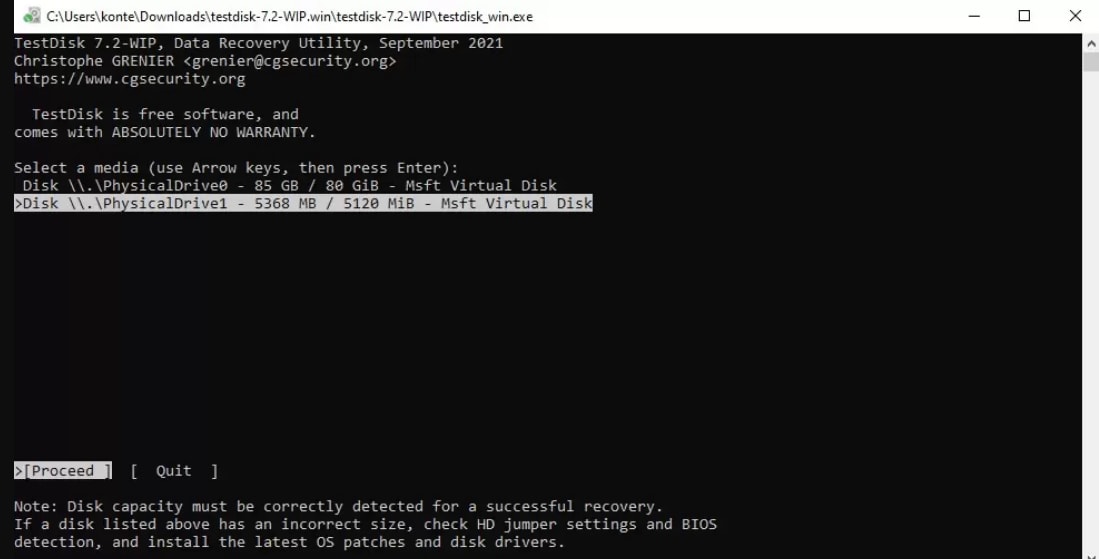
Paso 5: Elige el tipo de tabla de partición y pulsa Enter.
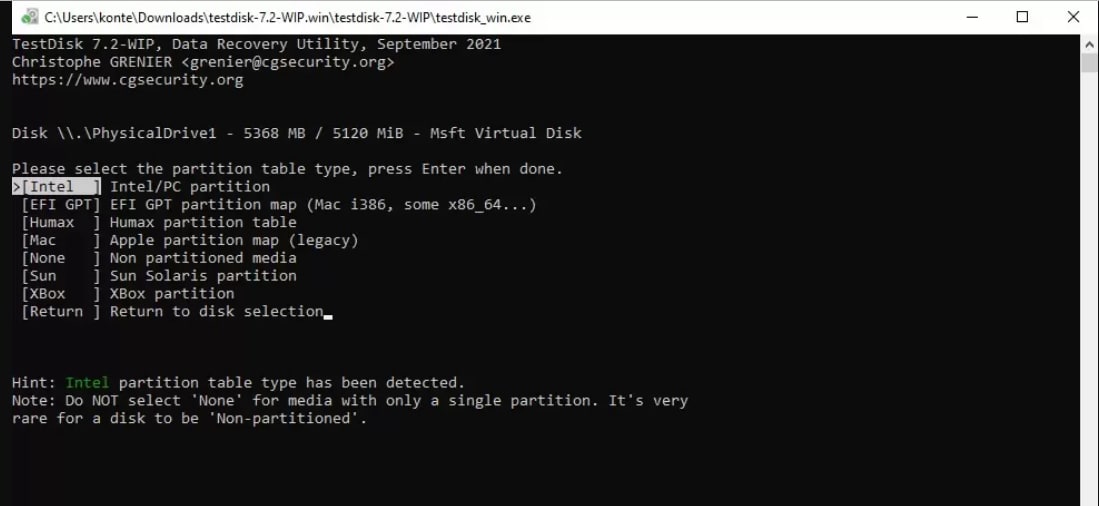
Paso 6: Elige Analizar y presiona Enter de nuevo.
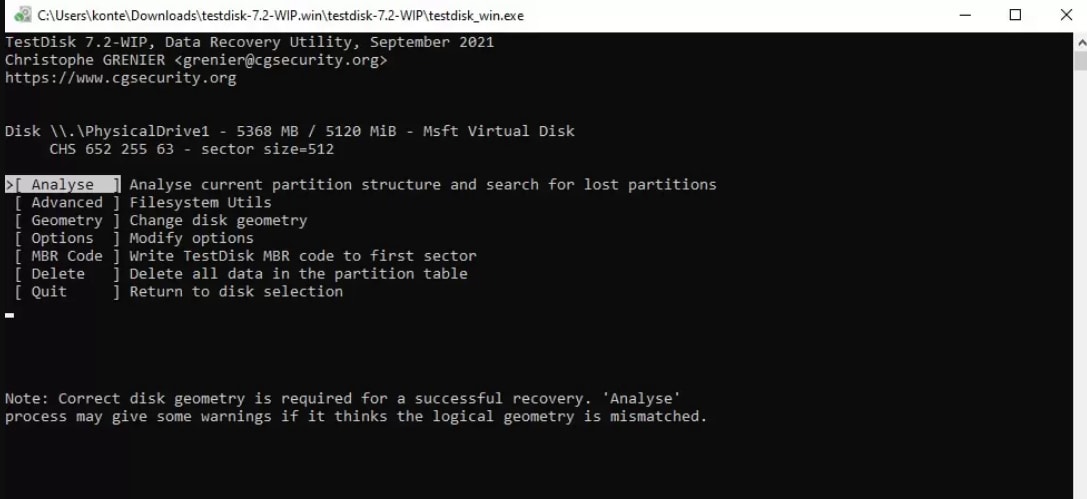
Paso 7: Inicia el Quick Search pulsando Enter.
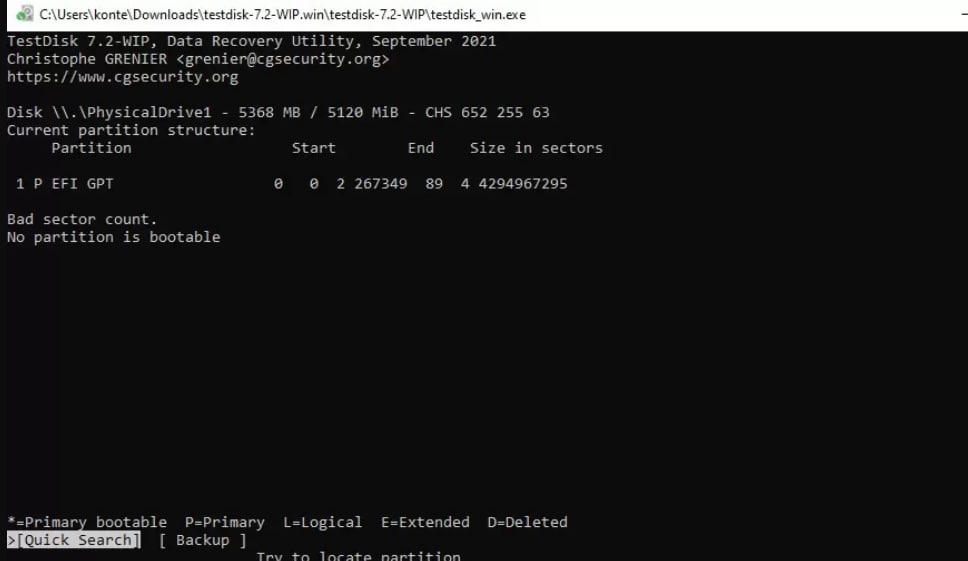
Paso 8: Selecciona tu partición NTFS perdida y pulsa Enter.
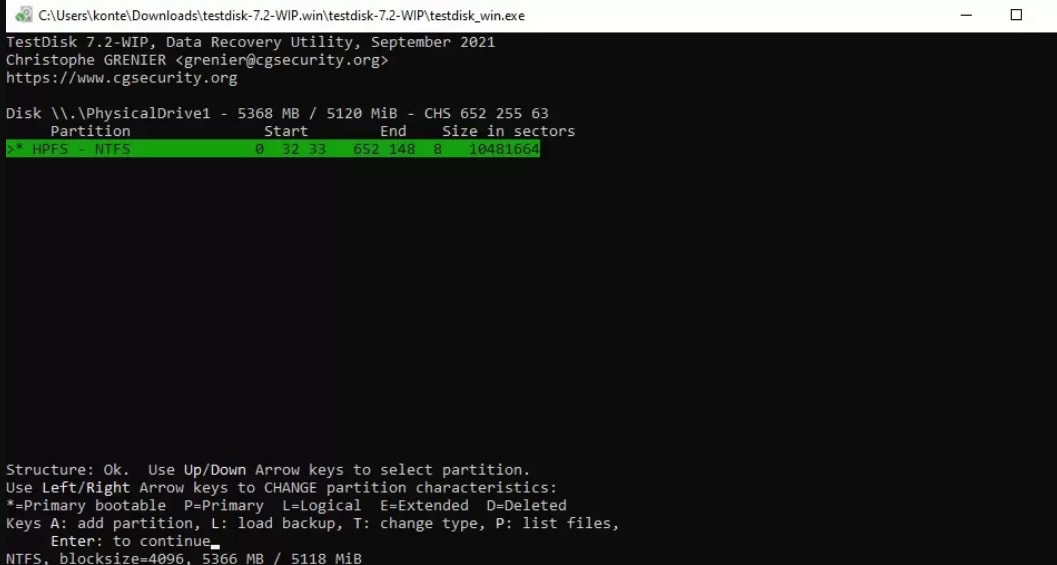
Paso 9: Una vez encontrada la partición perdida, ve a la sección Escribir y pulsa Enter.
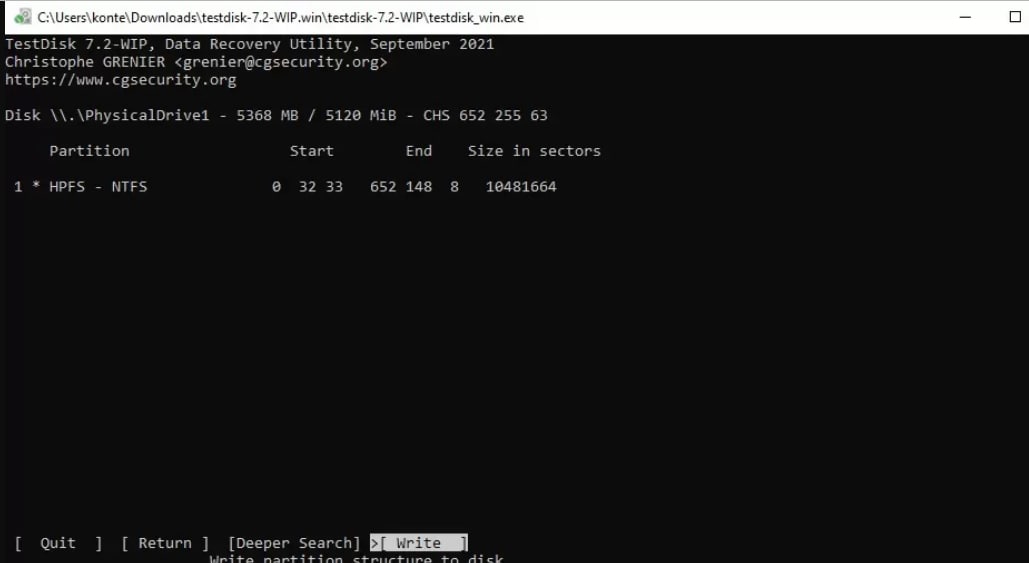
Paso 10: Si no encuentras la partición perdida, haz clic en el botón Búsqueda más profunda y pulsa la tecla Y para confirmar la acción.
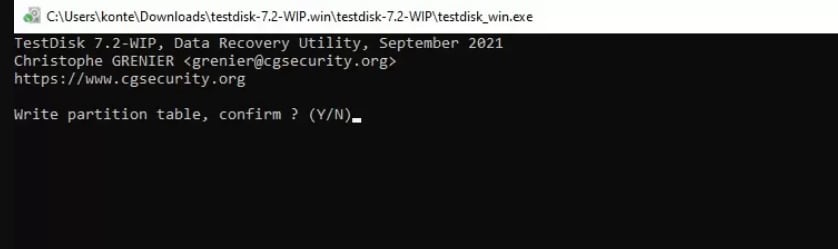
Paso 11: Ahora, se te pedirá que reinicies el equipo para continuar con los cambios realizados. Después de reiniciar el sistema, podrás encontrar fácilmente tu partición NTFS recuperada.
Recupera partición NTFS mediante el servicio de recuperación de datos

Aunque los métodos mencionados anteriormente son bastante eficaces para la recuperación de particiones NTFS, si está cansado de probar métodos variados sin resultados garantizados, debe recurrir a un servicio profesional de recuperación de datos. Un servicio de recuperación de datos confiable realiza los procesos de recuperación in situ de forma bastante profesional y garantiza la recuperación satisfactoria de todos tus datos.
Pasos operativos:
Paso 1: Navega hasta el sitio web oficial de un servicio confiable de recuperación de datos y haz clic en el botón Iniciar la recuperación.
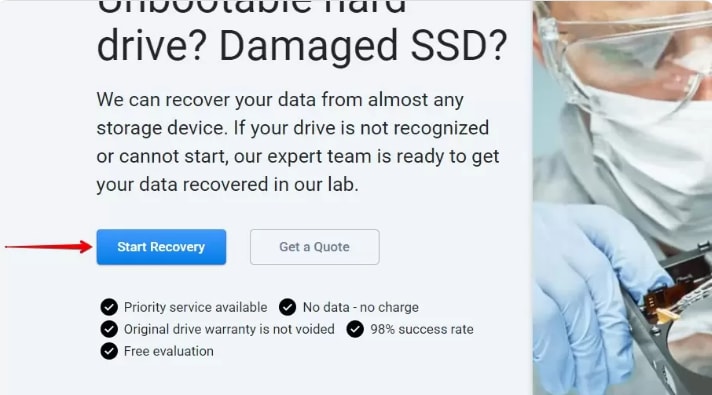
Paso 2: Selecciona el tipo de servicio que buscas e introduce los datos necesarios.
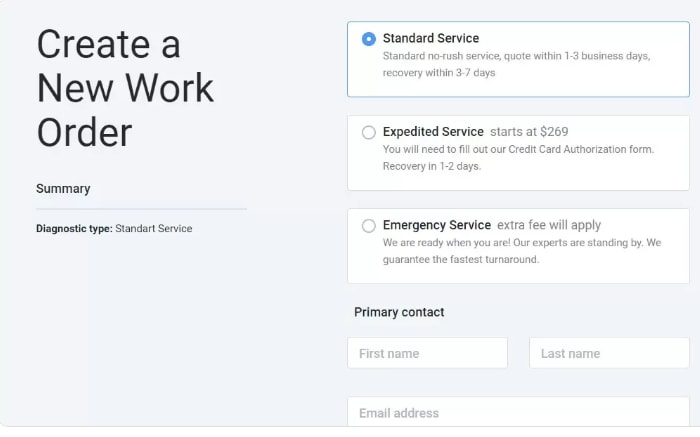
Paso 3: Después de rellenar todos tus datos, pulsa el botón Completar mi orden de trabajo.
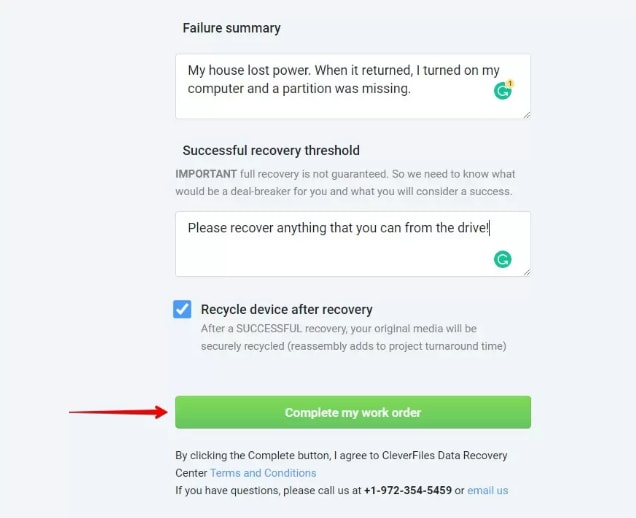
Conclusión
Puedes encontrar tu partición NTFS dañada por varias razones, y los datos almacenados en esa partición pueden ser inaccesibles. Sin embargo, en este artículo, hemos explicado diferentes enfoques de recuperación de datos que puede elegir para restaurar su partición NTFS eliminada, y en consecuencia, también puede recuperar sus datos perdidos.